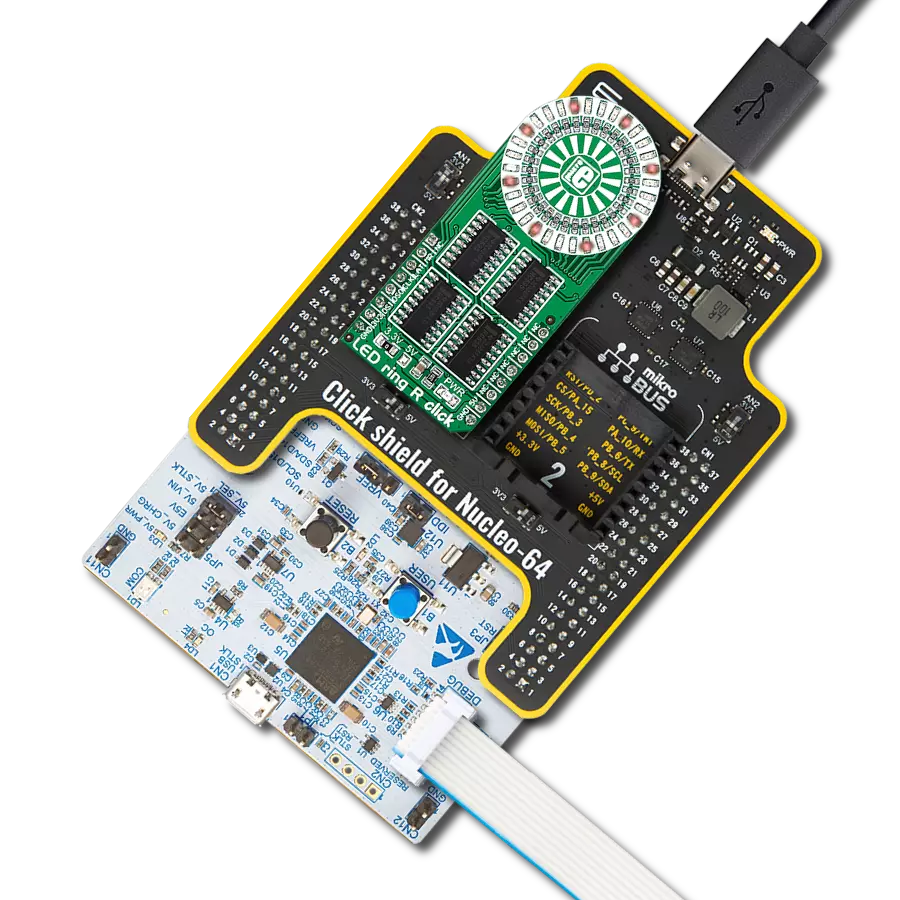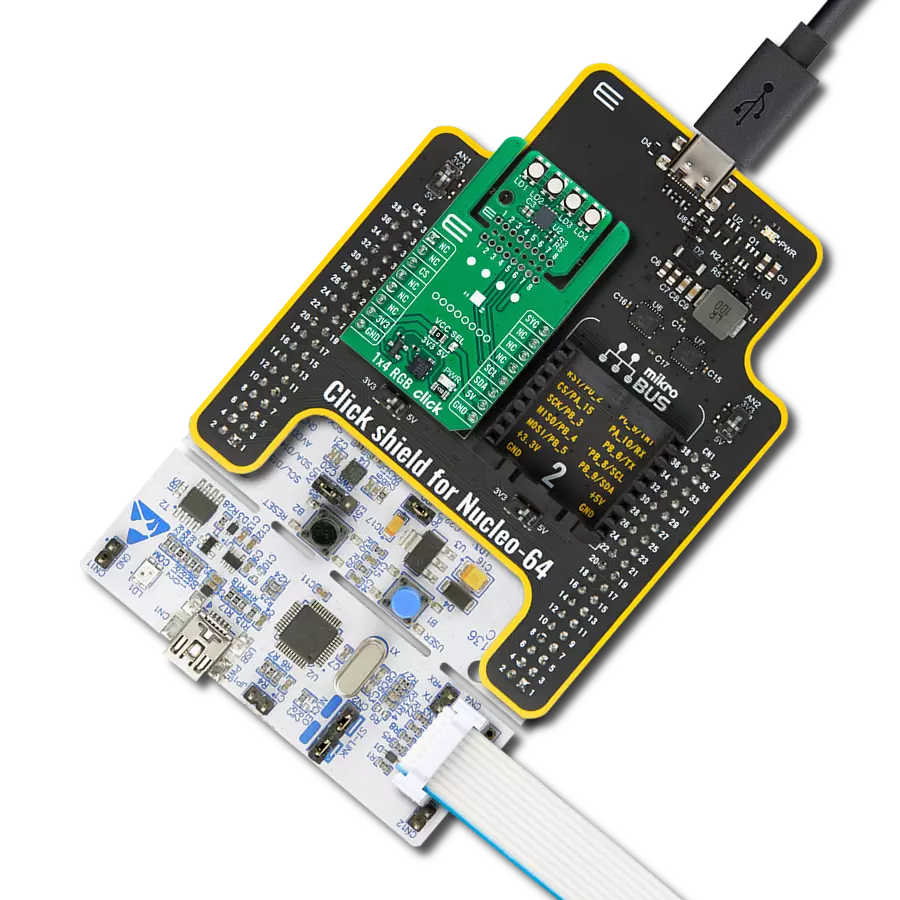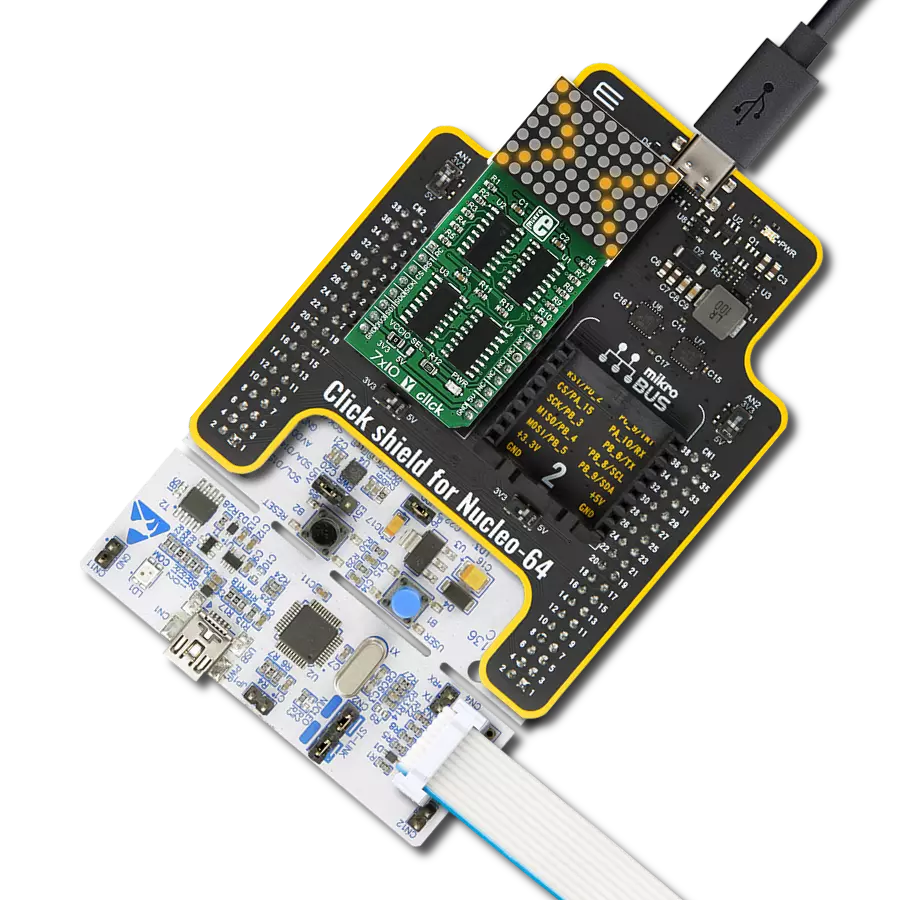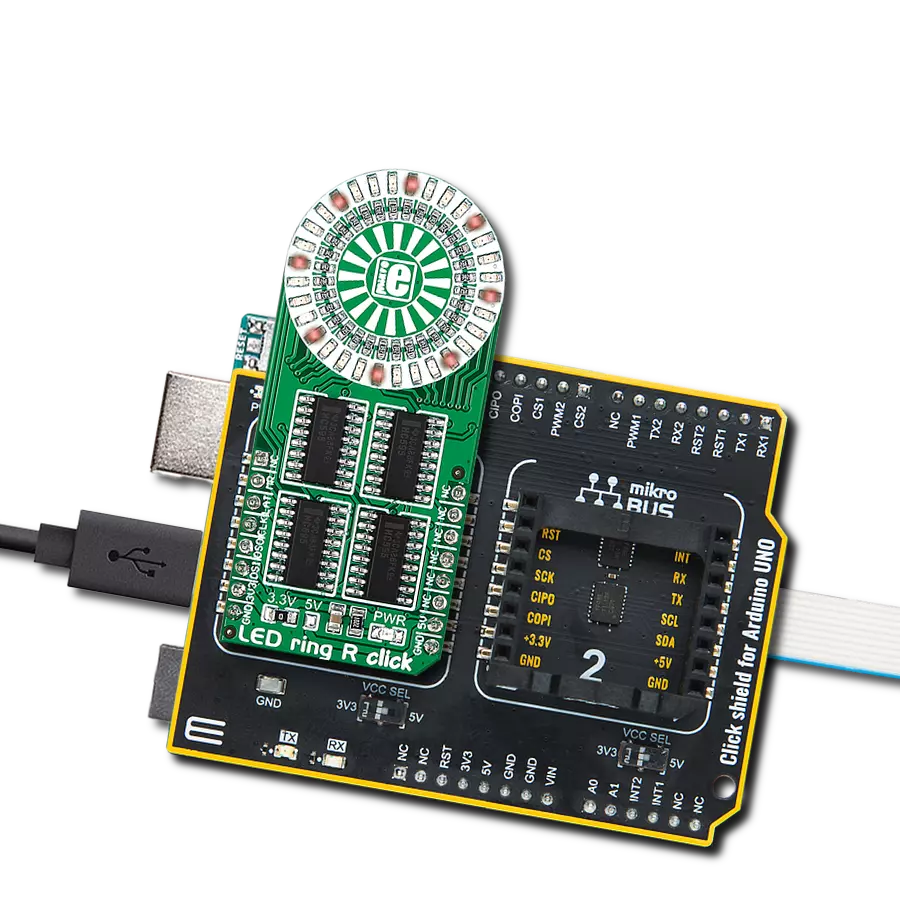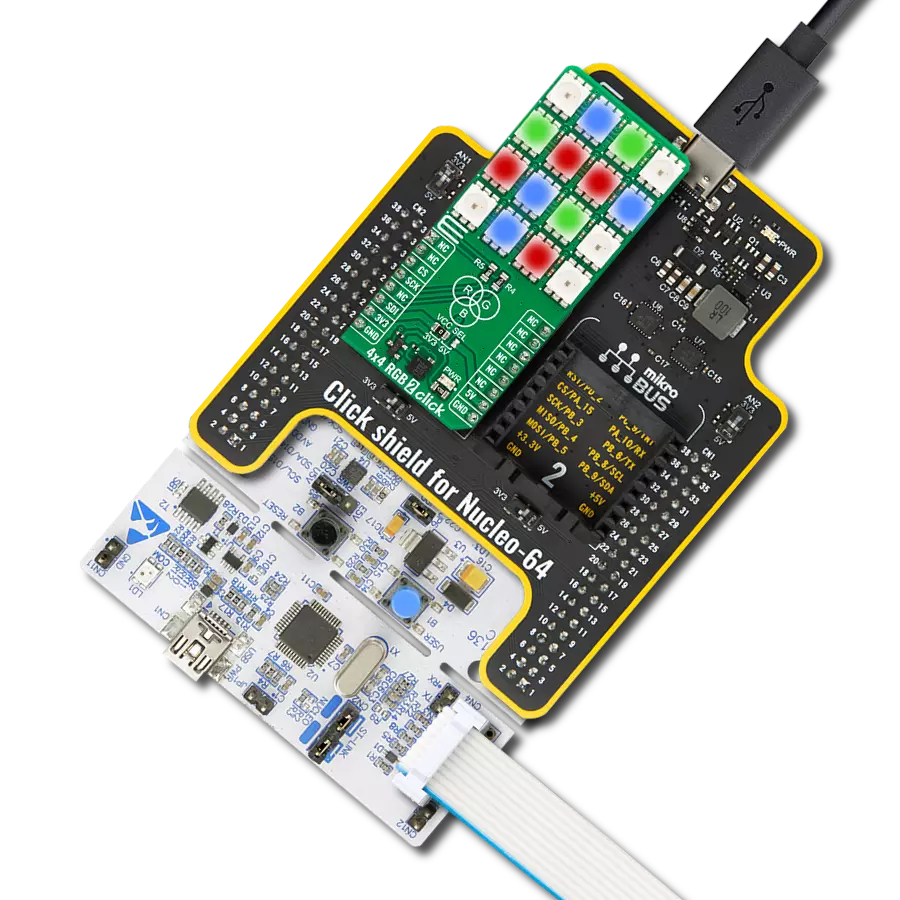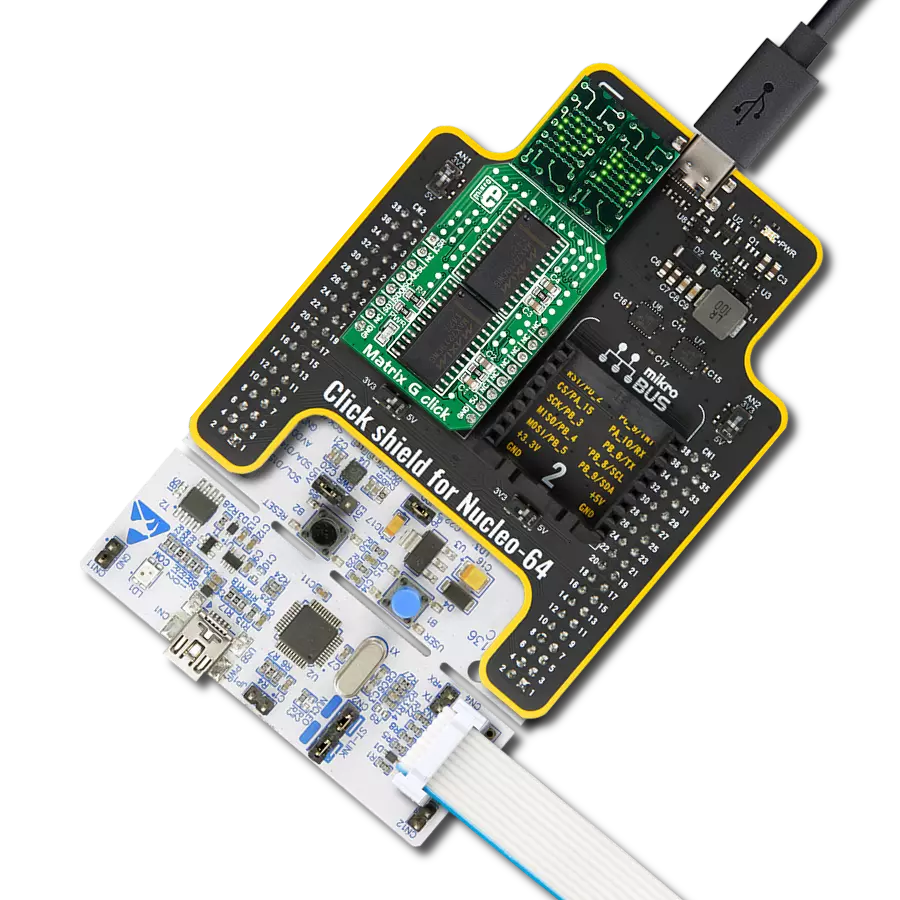我们的解决方案采用了一圈32个红色LED,为您的项目提供了引人注目且多功能的照明选择,非常适合需要引人注目的视觉效果和动态效果的应用。
A
A
硬件概览
它是如何工作的?
LED Ring R Click基于四个SN74HC595,这是来自德州仪器的8位串行输入、并行输出的三态移位寄存器输出锁存器。SN74HC595通过一个串行数据输出引脚连接成串联链路,直到另一个串行数据输入引脚。移位寄存器和存储寄存器都有单独的时钟。在LAT引脚的LOW到HIGH的转换时,移位寄存器中的数据将被转移到存储寄存器中。如果两个时钟逻辑状态同时定时,移位寄存器将始终领先于存储寄存器一个时钟脉冲。只要输出使能引脚(OE)
为LOW(在此情况下,始终为LOW,因为OE引脚连接 到GND并且始终为低电平),存储寄存器中的数据就会出现在输出上。LED Ring R Click使用SPI串行接口通过mikroBUS™插座与主机MCU进行通信。CLK引脚用作移位寄存器时钟输入,而LAT引脚用作所有四个SN74HC595存储寄存器时钟输入。MR引脚是一个主复位引脚,具有低电平主复位,并且会一次性复位所有四个SN74HC595移位寄存器。所有四个
SN74HC595的输出默认处于使能状态,因为它们被拉低,并且此Click板上的使能功能不提供给用户。此Click板可以通过3.3V 5V跳线选择3.3V或5V逻辑电压电平操作。这样,既能够3.3V,又能够5V的MCU可以正确使用通信线路。然而,这个Click板配备了一个包含易于使用的函数和示例代码的库,可作为进一步开发的参考。
功能概述
开发板
Nucleo-64 搭载 STM32G474R MCU 提供了一种经济高效且灵活的平台,供开发者探索新想法并原型设计他们的项目。该板利用 STM32 微控制器的多功能性,使用户能够为他们的项目选择最佳的性能与功耗平衡。它配备了 LQFP64 封装的 STM32 微控制器,并包含了如用户 LED(同时作为 ARDUINO® 信号)、用户和复位按钮,以及 32.768kHz 晶体振荡器用于精确的计时操作等基本组件。Nucleo-64 板设计考虑到扩展性和灵活性,它特有的 ARDUINO® Uno
V3 扩展连接器和 ST morpho 扩展引脚头,提供了对 STM32 I/O 的完全访问,以实现全面的项目整合。电源供应选项灵活,支持 ST-LINK USB VBUS 或外部电源,确保在各种开发环境中的适应性。该板还配备了一个具有 USB 重枚举功能的板载 ST-LINK 调试器/编程器,简化了编程和调试过程。此外,该板设计旨在简化高级开发,它的外部 SMPS 为 Vcore 逻辑供电提供高效支持,支持 USB 设备全速或 USB SNK/UFP 全速,并内置加密功能,提升了项目的功效
和安全性。通过外部 SMPS 实验的专用连接器、 用于 ST-LINK 的 USB 连接器以及 MIPI® 调试连接器,提供了更多的硬件接口和实验可能性。开发者将通过 STM32Cube MCU Package 提供的全面免费软件库和示例得到广泛支持。这些,加上与多种集成开发环境(IDE)的兼容性,包括 IAR Embedded Workbench®、MDK-ARM 和 STM32CubeIDE,确保了流畅且高效的开发体验,使用户能够充分利用 Nucleo-64 板在他们的项目中的能力。
微控制器概述
MCU卡片 / MCU

建筑
ARM Cortex-M4
MCU 内存 (KB)
512
硅供应商
STMicroelectronics
引脚数
64
RAM (字节)
128k
你完善了我!
配件
Click Shield for Nucleo-64 配备了两个专有的 mikroBUS™ 插座,使得所有的 Click board™ 设备都可以轻松地与 STM32 Nucleo-64 开发板连接。这样,Mikroe 允许其用户从不断增长的 Click boards™ 范围中添加任何功能,如 WiFi、GSM、GPS、蓝牙、ZigBee、环境传感器、LED、语音识别、电机控制、运动传感器等。您可以使用超过 1537 个 Click boards™,这些 Click boards™ 可以堆叠和集成。STM32 Nucleo-64 开发板基于 64 引脚封装的微控制器,采用 32 位 MCU,配备 ARM Cortex M4 处理器,运行速度为 84MHz,具有 512Kb Flash 和 96KB SRAM,分为两个区域,顶部区域代表 ST-Link/V2 调试器和编程器,而底部区域是一个实际的开发板。通过 USB 连接方便地控制和供电这些板子,以便直接对 Nucleo-64 开发板进行编程和高效调试,其中还需要额外的 USB 线连接到板子上的 USB 迷你接口。大多数 STM32 微控制器引脚都连接到了板子左右边缘的 IO 引脚上,然后连接到两个现有的 mikroBUS™ 插座上。该 Click Shield 还有几个开关,用于选择 mikroBUS™ 插座上模拟信号的逻辑电平和 mikroBUS™ 插座本身的逻辑电压电平。此外,用户还可以通过现有的双向电平转换器,使用任何 Click board™,无论 Click board™ 是否在 3.3V 或 5V 逻辑电压电平下运行。一旦将 STM32 Nucleo-64 开发板与我们的 Click Shield for Nucleo-64 连接,您就可以访问数百个工作于 3.3V 或 5V 逻辑电压电平的 Click boards™。
使用的MCU引脚
mikroBUS™映射器
“仔细看看!”
Click board™ 原理图
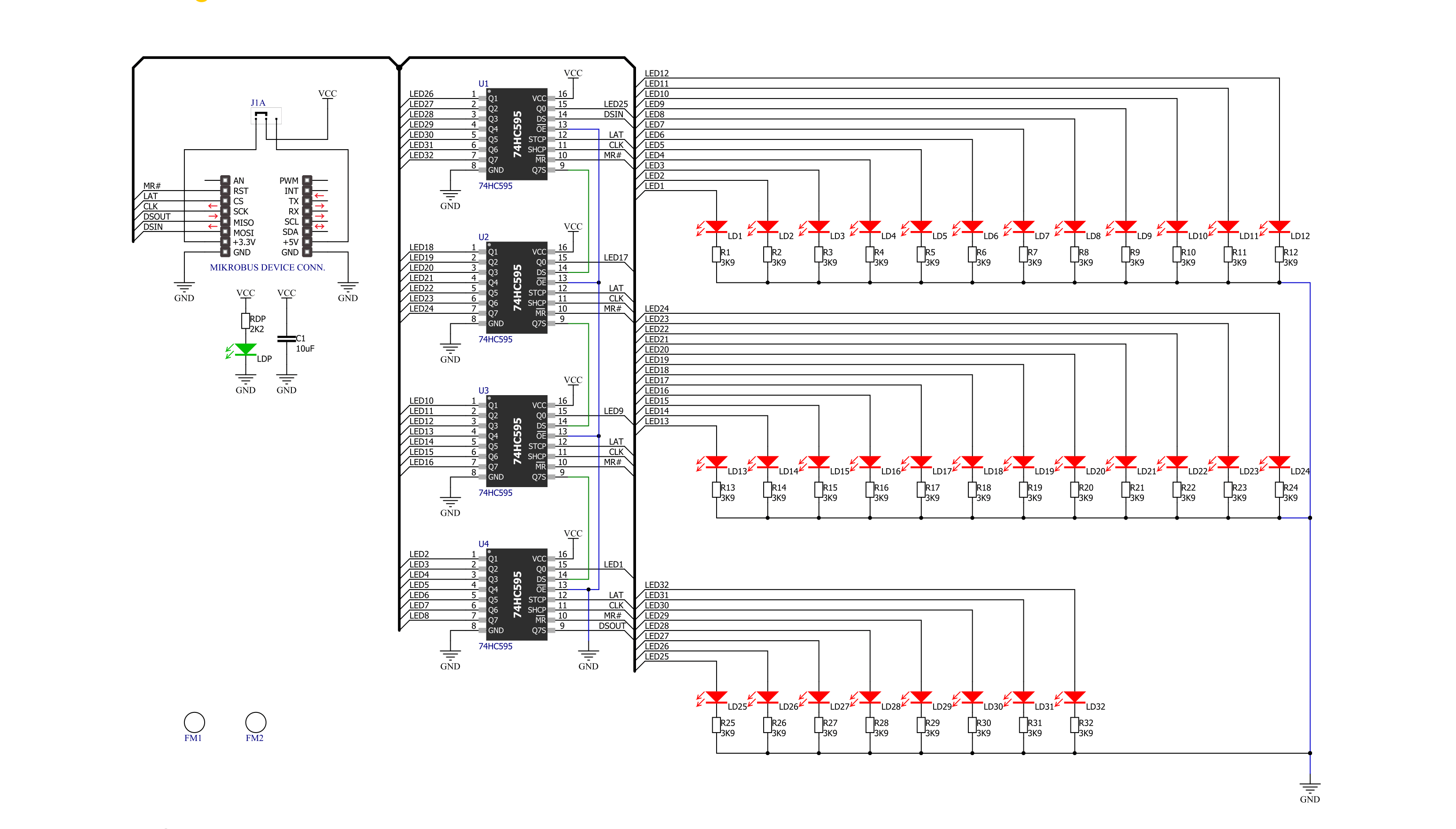
一步一步来
项目组装
实时跟踪您的结果
应用程序输出
1. 应用程序输出 - 在调试模式下,“应用程序输出”窗口支持实时数据监控,直接提供执行结果的可视化。请按照提供的教程正确配置环境,以确保数据正确显示。

2. UART 终端 - 使用UART Terminal通过USB to UART converter监视数据传输,实现Click board™与开发系统之间的直接通信。请根据项目需求配置波特率和其他串行设置,以确保正常运行。有关分步设置说明,请参考提供的教程。

3. Plot 输出 - Plot功能提供了一种强大的方式来可视化实时传感器数据,使趋势分析、调试和多个数据点的对比变得更加直观。要正确设置,请按照提供的教程,其中包含使用Plot功能显示Click board™读数的分步示例。在代码中使用Plot功能时,请使用以下函数:plot(insert_graph_name, variable_name);。这是一个通用格式,用户需要将“insert_graph_name”替换为实际图表名称,并将“variable_name”替换为要显示的参数。

软件支持
库描述
这个库包含 LED 环 R Click 驱动程序的 API。
关键函数:
ledringr_write_data- 通用写函数ledringr_turn_on_led- 按位置打开 LEDledringr_led_ring_set- 设置 LED
开源
代码示例
完整的应用程序代码和一个现成的项目可以通过NECTO Studio包管理器直接安装到NECTO Studio。 应用程序代码也可以在MIKROE的GitHub账户中找到。
/*!
* \file
* \brief LedringR Click example
*
* # Description
* LED ring R Click is a mikroBUS™ add-on board with a ring of 32 red LEDs driven.
*
* The demo application is composed of two sections :
*
* ## Application Init
* Initializes SPI driver and performs device configuration.
*
* ## Application Task
* Show functionality of Led_Ring_R Click, rotating and turn on/off led's, using the SPI interface.
*
* \author MikroE Team
*
*/
// ------------------------------------------------------------------- INCLUDES
#include "board.h"
#include "log.h"
#include "ledringr.h"
// ------------------------------------------------------------------ VARIABLES
static ledringr_t ledringr;
static log_t logger;
// ------------------------------------------------------ APPLICATION FUNCTIONS
void application_init ( void )
{
log_cfg_t log_cfg;
ledringr_cfg_t cfg;
/**
* Logger initialization.
* Default baud rate: 115200
* Default log level: LOG_LEVEL_DEBUG
* @note If USB_UART_RX and USB_UART_TX
* are defined as HAL_PIN_NC, you will
* need to define them manually for log to work.
* See @b LOG_MAP_USB_UART macro definition for detailed explanation.
*/
LOG_MAP_USB_UART( log_cfg );
log_init( &logger, &log_cfg );
log_info( &logger, "---- Application Init ----" );
// Click initialization.
ledringr_cfg_setup( &cfg );
LEDRINGR_MAP_MIKROBUS( cfg, MIKROBUS_1 );
ledringr_init( &ledringr, &cfg );
}
void application_task ( void )
{
uint32_t ring_led_on = 0x00000001;
uint8_t ring_led_counter;
uint8_t number_led;
ledringr_led_ring_set( &ledringr );
for ( ring_led_counter = 32; ring_led_counter > 0; ring_led_counter--)
{
ledringr_turn_on_led( &ledringr, ring_led_counter );
Delay_100ms( );
}
Delay_100ms( );
while ( ring_led_on < 0xFFFFFFFF )
{
ledringr_write_data( &ledringr, ring_led_on );
ring_led_on = ring_led_on | (ring_led_on << 1);
Delay_100ms( );
}
ledringr_write_data( &ledringr, ring_led_on );
while ( ring_led_on > 0x00000001 )
{
ledringr_write_data( &ledringr, ring_led_on );
ring_led_on = ring_led_on >> 1;
Delay_100ms( );
}
ledringr_write_data( &ledringr, ring_led_on );
Delay_100ms( );
ring_led_on = 0x11111111;
for ( ring_led_counter = 0; ring_led_counter < 32; ring_led_counter++ )
{
ledringr_write_data( &ledringr, ring_led_on );
ring_led_on *= 2;
if ( ring_led_on == 0x88888888 )
{
ring_led_on = 0x11111111;
}
Delay_100ms( );
}
for ( ring_led_counter = 0; ring_led_counter < 16; ring_led_counter++ )
{
ledringr_write_data( &ledringr, 0xAAAAAAAA );
Delay_100ms( );
ledringr_write_data( &ledringr, 0x55555555 );
Delay_100ms( );
}
ledringr_led_ring_reset( &ledringr );
Delay_1sec( );
}
int main ( void )
{
/* Do not remove this line or clock might not be set correctly. */
#ifdef PREINIT_SUPPORTED
preinit();
#endif
application_init( );
for ( ; ; )
{
application_task( );
}
return 0;
}
// ------------------------------------------------------------------------ END
额外支持
资源
类别:LED 矩阵